下载安装
下载完成后,双击下载的文件进行安装,安装完成桌面就会出现AOAO编程的快捷方式
软件界面介绍
软件在打开后界面如下图,分为菜单栏、功能区、积木区、脚本区和代码区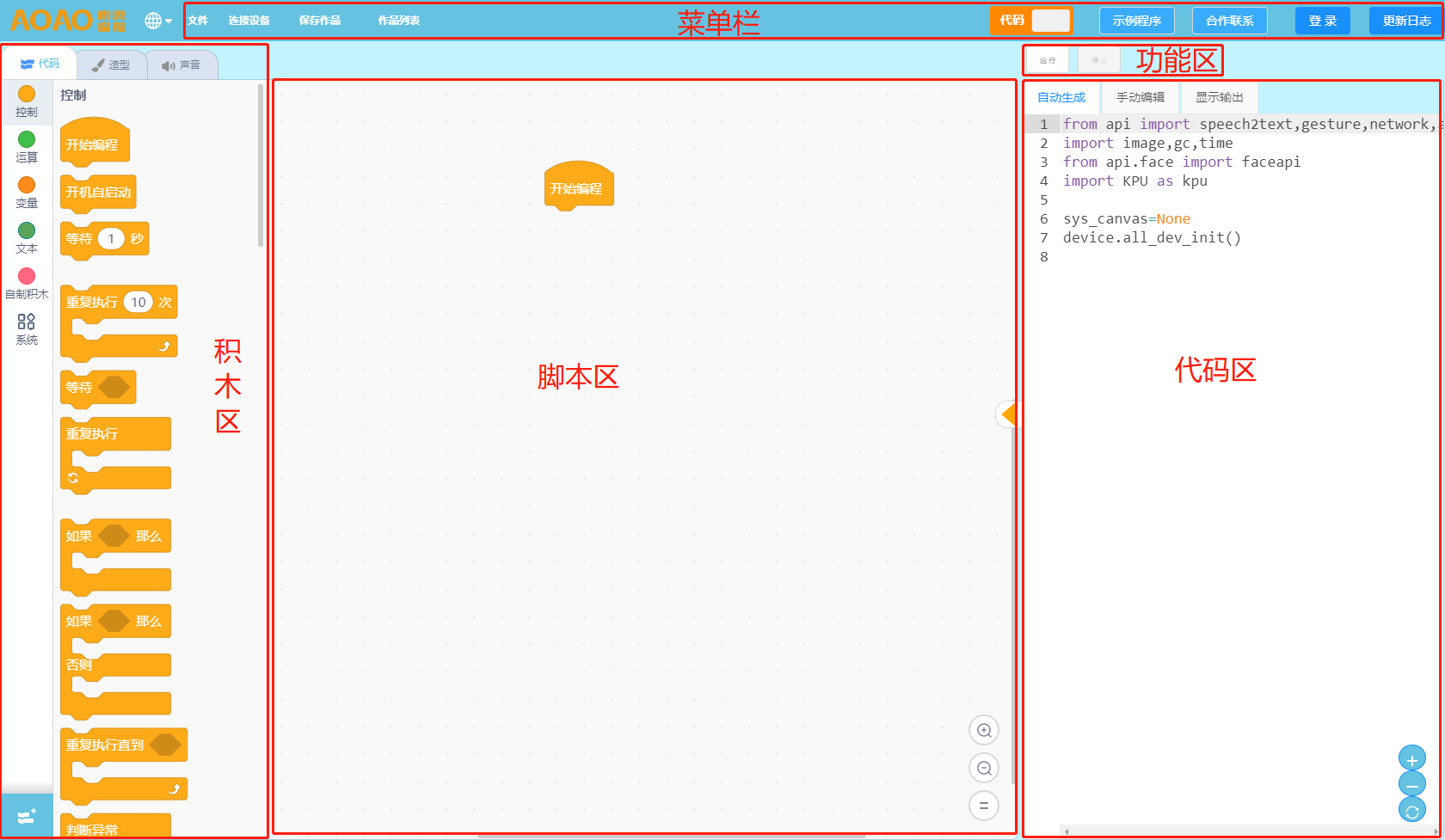
| 菜单栏 | 菜单栏有设备连接、作品保存为本地文件、打开本地脚本文件等功能 |
|---|---|
| 功能区 | 控制程序运行和停止 |
| 积木区 | 存放着各类积木块,点击左下角的 添加扩展 按钮,即可查看所有可添加到积木区的积木 |
| 脚本区 | 将积木区的积木块拖拽到脚本区,按逻辑进行连接,编写积木块程序脚本 |
| 代码区 | 代码区会自动根据脚本区的积木脚本实时生成Python脚本 |
连接硬件
- 首先打开软件,使用附赠的USB-TypeC数据线将大师兄AI板和电脑连接
- 等待大师兄AI板开机以后,点击菜单栏的 连接设备 按钮
-
加载Master Brother积木块
点击左下角 添加扩展 图标

- 在弹窗上方的选项卡中选择 Master Brother 选项,弹窗下方会展示出 大师兄AI板 的所有专属积木模块
- 点击需要的积木模块,该模块就会添加到主界面的积木区中,这样就可以使用该积木模块中的所有积木块了
- 添加的积木模块如果不再需要了,可以重新点击 添加扩展 图标,在相应积木模块上点击 卸载 按钮即可将该积木模块从主界面的积木区中删除
编程及运行
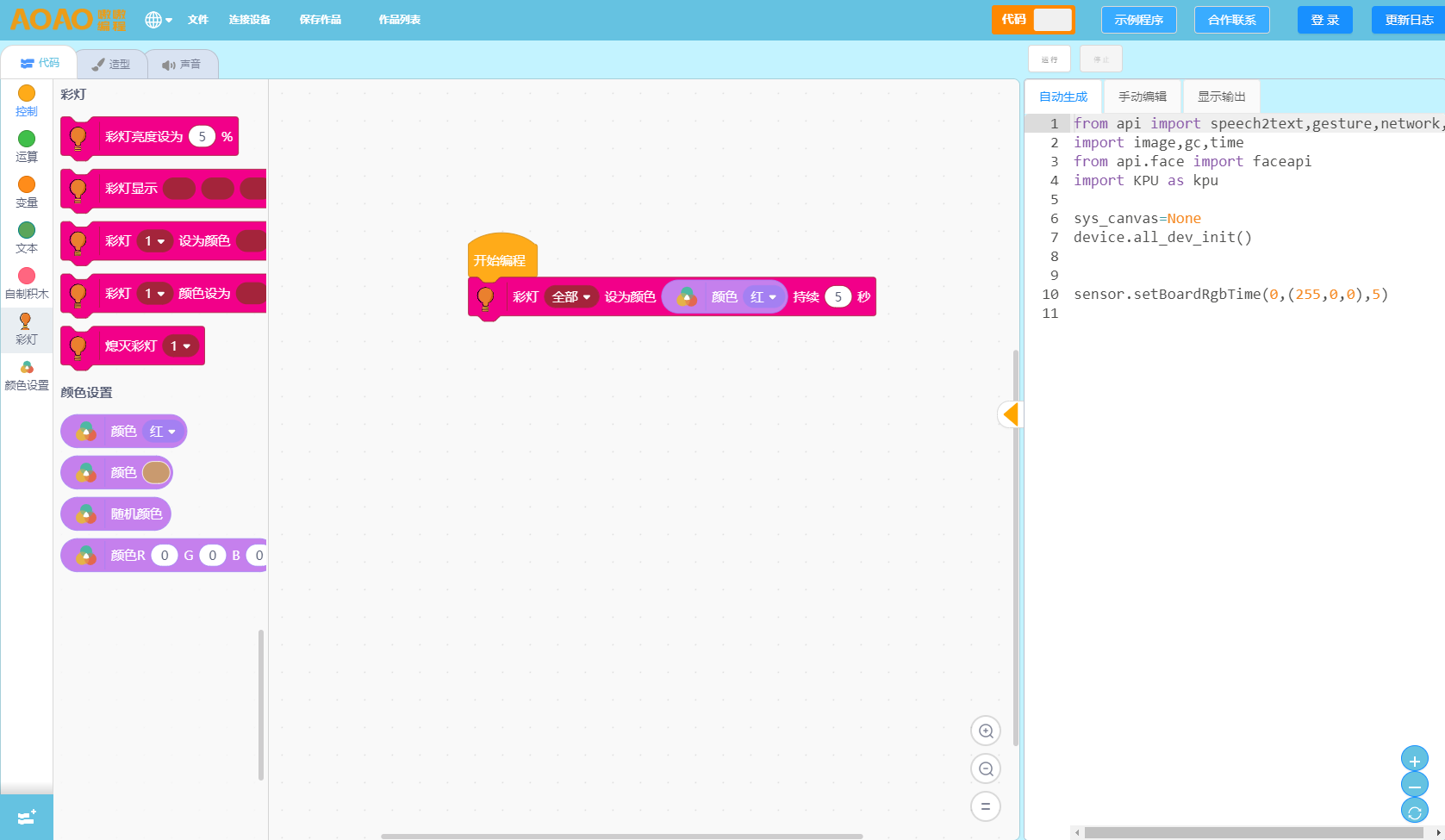
在编写完程序脚本后,点击功能区的 运行 按钮,运行编写好的程序脚本
该程序脚本实现了大师兄AI板上的所有彩色LED亮5秒再灭掉的功能程序脚本文件的保存和上传
- 点击菜单栏中的文件,可以新建作品、从电脑中上传程序 和 保存程序脚本到电脑
- 保存在电脑上的程序脚本文件后缀为 .sb3
切换舞台模式
点击菜单栏中的 代码/舞台 按钮(该按钮默认是代码)可以切换到舞台模式,进行纯软件编程
编程平台更新说明
V1.1.5
- 创建画布修改
- 拼接积木块时导入头文件
- 人脸识别释放模型修改
- 添加识别卡片中主要颜色积木块

